Αν και σήμερα πολλές εφαρμογές παρέχουν δωρεάν υπηρεσίες μεταφοράς δεδομένων μεταξύ πλατφορμών, όπως το "Samsung Smart Switch" για εναλλαγή από iPhone σε Samsung και "Move to iOS" για εναλλαγή από Android σε iPhone, αυτά τα εργαλεία δεν μπορούν να λειτουργήσουν εάν θέλετε να κράτα το. πρωτότυπα δεδομένα WhatsApp.
Ευτυχώς, υπάρχουν έξι διαφορετικές μέθοδοι για να μεταφέρετε το WhatsApp από το iPhone στο Android χωρίς αντικατάσταση. Διαβάστε παρακάτω για να βρείτε αυτό που ταιριάζει στις ανάγκες σας.
- Μέρος 1. Μεταφέρετε το WhatsApp από το iPhone στο Android μέσω εφαρμογών [Ενσύρματο]
- 1.1 Εύκολη μεταφορά - Χρησιμοποιήστε την εφαρμογή μεταφοράς iMyFone iMyTrans
- 1.2 Χρησιμοποιήστε Backuptrans για να μετατρέψετε το WhatsApp
- 1.3 Χρησιμοποιήστε το WazzapMigrator για μετεγκατάσταση του WhatsApp
- 1.4 Χρησιμοποιήστε τον επίσημο τρόπο για να μεταφέρετε το WhatsApp από το Android στο iPhone
- Μέρος 2. Πώς να μεταφέρετε το WhatsApp από το iPhone στο Android [Ασύρματος]
- 2.1 Μετακίνηση συνομιλιών WhatsApp στο Email
- 2.2 Δημιουργία αντιγράφων ασφαλείας και επαναφορά συνομιλίας
- Μέρος 3. Σύγκριση 6 μεθόδων σε αυτό το άρθρο
Μέρος 1. Μεταφέρετε το WhatsApp από το iPhone στο Android μέσω εφαρμογών
Δεδομένου ότι το WhatsApp δεν παρέχει στους χρήστες άμεσο τρόπο μετακίνησης όλων των δεδομένων WhatsApp μεταξύ iOS και Android, ορισμένα εργαλεία τρίτων μπορούν να λύσουν αυτό το πρόβλημα.Με το Λογισμικό μεταφοράς δεδομένων WhatsApp, μπορείτε να χρησιμοποιήσετε το WhatsApp όπως τη συσκευή σας Android στο iPhone. Σε αυτήν την ενότητα, θα μοιραστώ τρία εργαλεία τρίτων που επικεντρώνονται στη μεταφορά δεδομένων WhatsApp.
1Μεταφέρετε εύκολα χρήματα - Χρησιμοποιήστε την εφαρμογή μεταφοράς iMyFone iMyTrans
Ένα από τα καλύτερα προγράμματα μεταφοράς WhatsApp για τη μεταφορά μηνυμάτων WhatsApp από το iPhone στο Android είναι το iMyFone iMyTrans. Αυτό το πρόγραμμα έχει σχεδιαστεί για να βοηθά στη μεταφορά, δημιουργία αντιγράφων ασφαλείας και επαναφορά δεδομένων WhatsApp μεταξύ διαφορετικών τηλεφώνων και συσκευών. Με αυτό το εργαλείο, μπορούμε να μεταφέρουμε απευθείας δεδομένα WhatsApp από το iPhone στο Android χωρίς καμία επιπλέον προσπάθεια.
Γιατί πρέπει να χρησιμοποιήσετε το λογισμικό μεταφοράς WhatsApp - iMyFone iMyTrans
- Μεταφέρετε δεδομένα WhatsApp και WhatsApp Business από το iOS στο Android σε 1-κλικ.
- Επίσης, επιτρέπει τη δημιουργία αντιγράφων ασφαλείας των δεδομένων WhatsApp και WhatsApp Business πριν από τη μεταφορά.
- Υποστηρίζει όλες τις δημοφιλείς κινητές συσκευές, συμπεριλαμβανομένων των iPhone15, Samsung Galaxy S21 και Huawei P60 για λειτουργικό σύστημα από iOS 9 έως 17 ή Android 2.0 έως 14.
- Υποστηρίζει τη δημιουργία αντιγράφων ασφαλείας και επαναφορά του WhatsApp σε περίπτωση που ο δωρεάν αποθηκευτικός σας χώρος στο Google Drive/iCloud είναι πλήρης.
Βήματα για να μεταφέρετε το WhatsApp από το iOS στο Android:
Βήμα 1.Εγκαταστήστε το iMyFone iMyTrans στον υπολογιστή σας και ξεκινήστε το πρόγραμμα. Επιλέξτε το πρώτο εικονίδιο (Μεταφορά) που βρίσκεται στην αριστερή πλαϊνή γραμμή. Συνδέστε τη συσκευή iPhone και Android για μεταφορά στον υπολογιστή χρησιμοποιώντας καλώδιο USB. Επιπλέον, μπορείτε να κάνετε κλικ στο "Αναρρίπτω" για να αλλάξετε τη συσκευή πηγής και τη συσκευή traget.
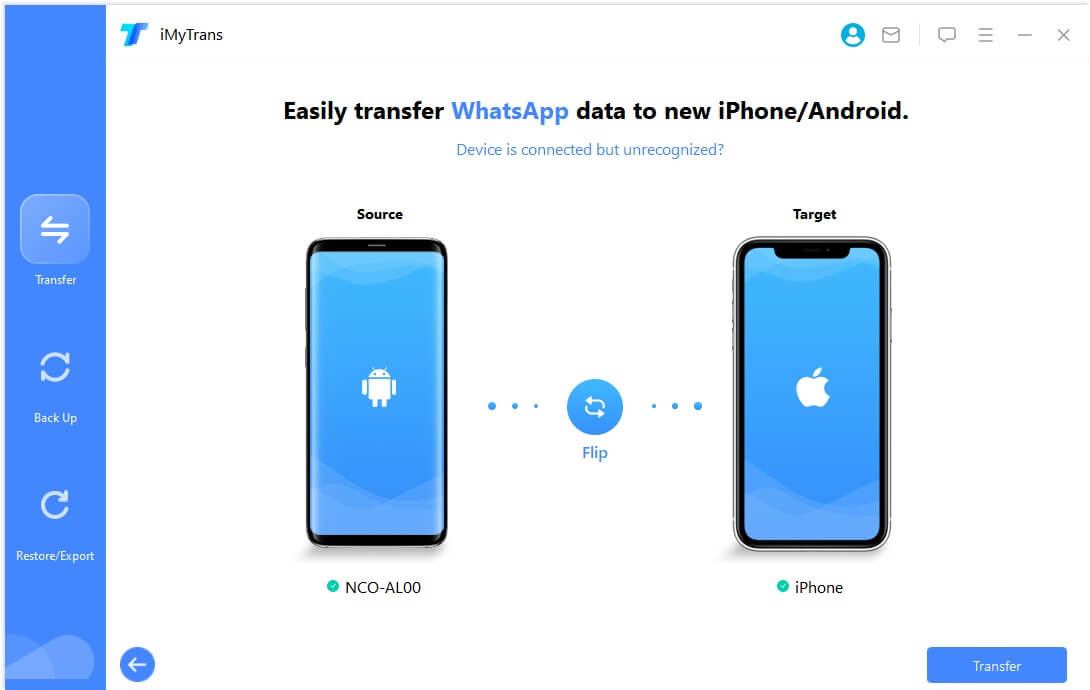
Σημειώσεις
Το πρόγραμμα θα εντοπίσει και θα εμφανίσει τις συσκευές. Ακολουθήστε τις οδηγίες στην οθόνη.
Βήμα 2.Κάντε κλικ στην επιλογή "Μεταφορά" στην κάτω δεξιά γωνία για να ξεκινήσει η διαδικασία.
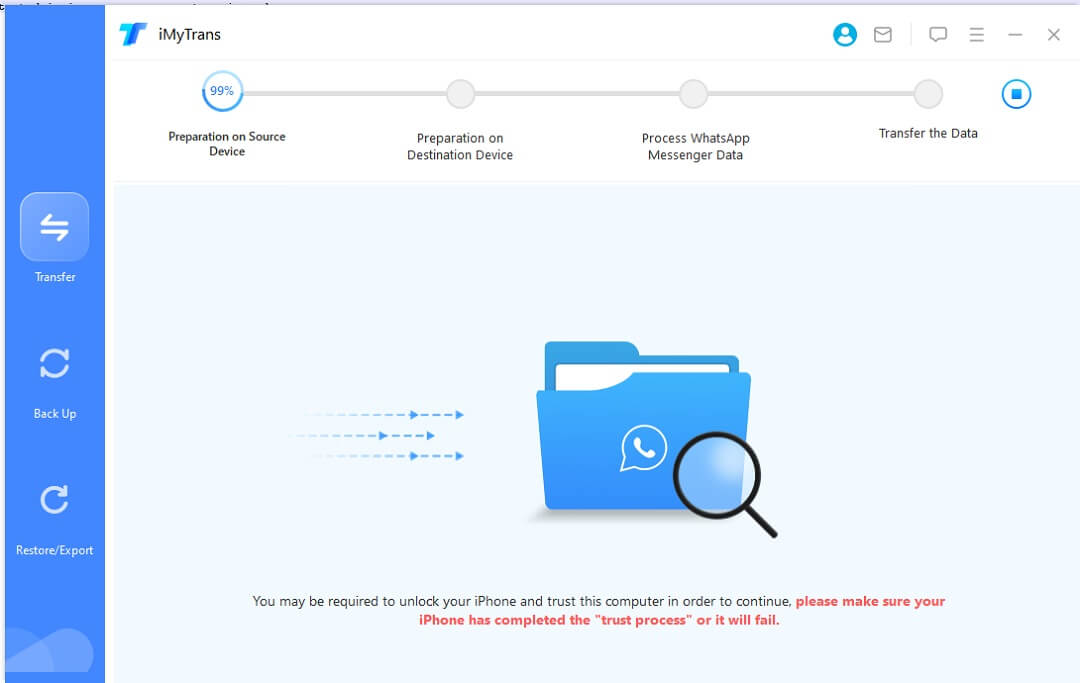
Βήμα 3.Διατηρήστε και τις δύο συσκευές συνδεδεμένες στον υπολογιστή κατά τη διαδικασία μεταφοράς. Μπορεί να χρειαστούν μερικά λεπτά έως μερικές ώρες, ανάλογα με την ποσότητα των δεδομένων WhatsApp. Μπορείτε να μεταφέρετε τις φωτογραφίες, τα βίντεο, τα αρχεία, τη μουσική και τις ταπετσαρίες σας.
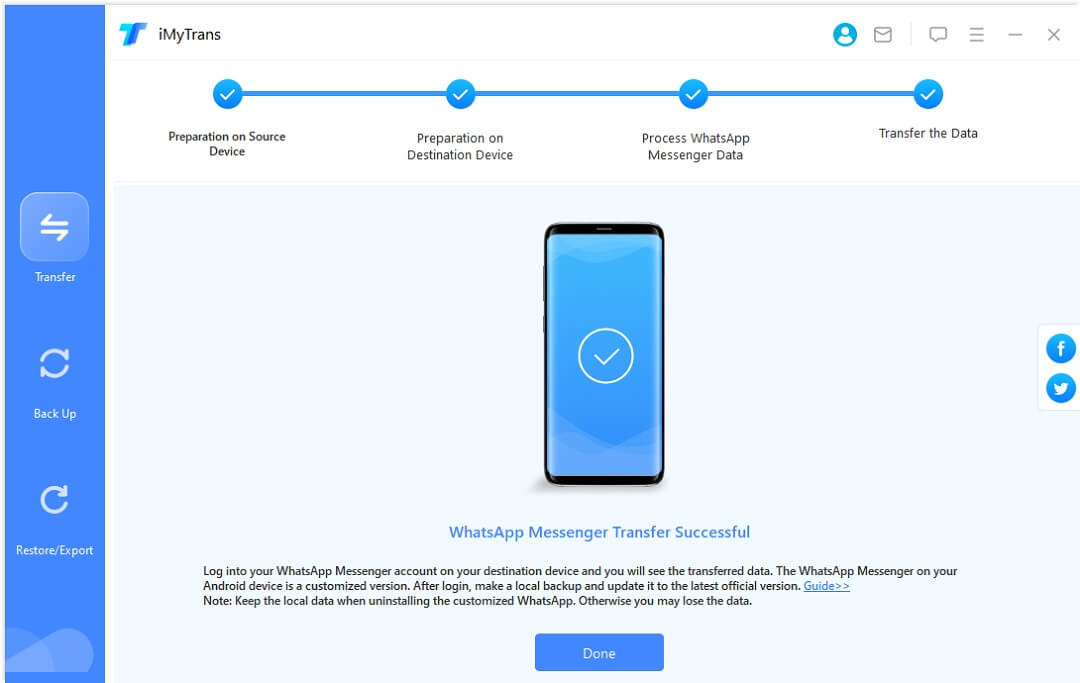
Βήμα 4.Κάνοντας κλικ στο δεύτερο εικονίδιο (αντίγραφο ασφαλείας), μπορείτε επίσης να δημιουργήσετε γρήγορα αντίγραφα ασφαλείας των υπαρχόντων δεδομένων Whatsapp στο πρόγραμμα πρόγραμμα iMyTrans (μας ενδιαφέρει το απόρρητο των πελατών και αυτά τα δεδομένα θα αποθηκευτούν μόνο στην τοπική συσκευή σας στην οποία δεν έχουμε πρόσβαση). Αυτό γίνεται για να αποτραπεί η απώλεια δεδομένων.
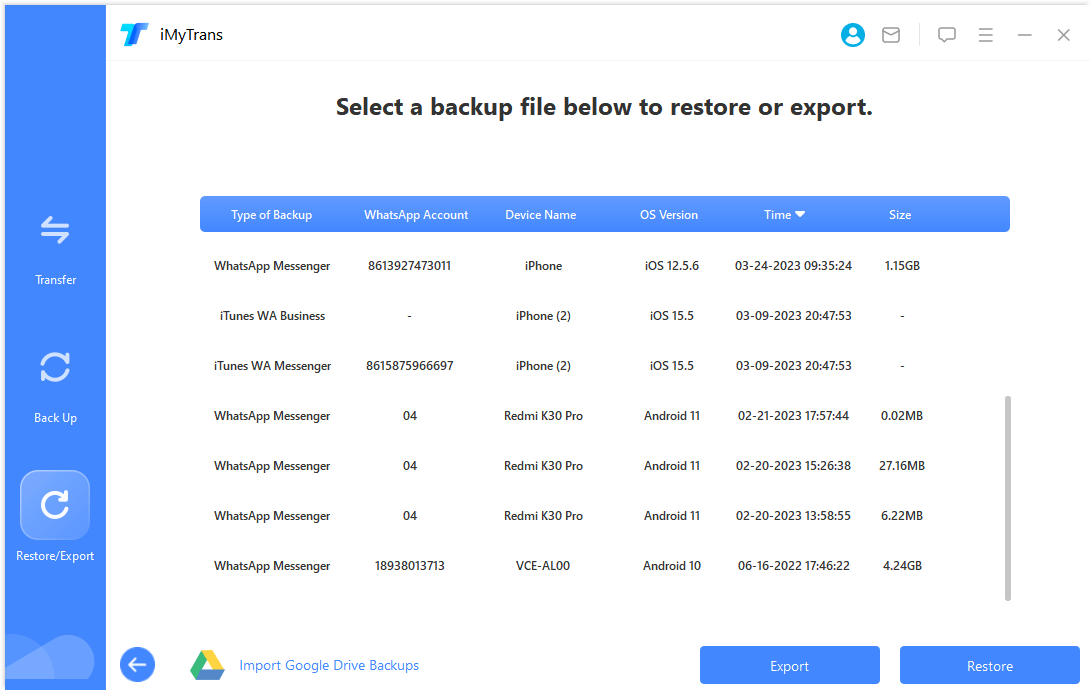
Επιπλέον, κάνοντας κλικ στο τρίτο εικονίδιο (Επαναφορά/Εξαγωγή), μπορείτε να προβάλετε πληροφορίες σχετικά με τα δεδομένα για τα οποία δημιουργήθηκαν αντίγραφα ασφαλείας σε κάθε χρονική περίοδο και να κάνετε προεπισκόπηση πριν από την εξαγωγή.
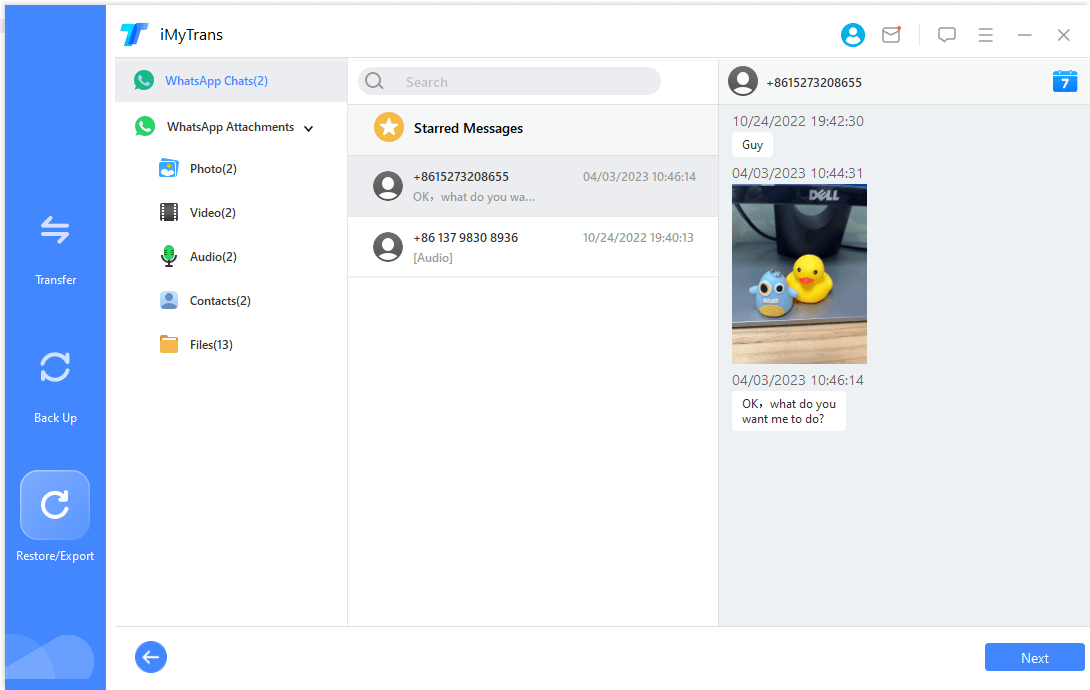
2Χρησιμοποιήστε Backuptrans για να μετατρέψετε το WhatsApp
Το Backuptrans αναπτύχθηκε για να βοηθήσει στη μεταφορά μηνυμάτων WhatsApp από το iPhone στο Android που ονομάζεται "Μεταφορά WhatsApp από το iPhone στο Android". Υποστηρίζει τις εκδόσεις iOS 4 έως 15 και τα περισσότερα τηλέφωνα Android - Huawei, Samsung, HTC κ.λπ.
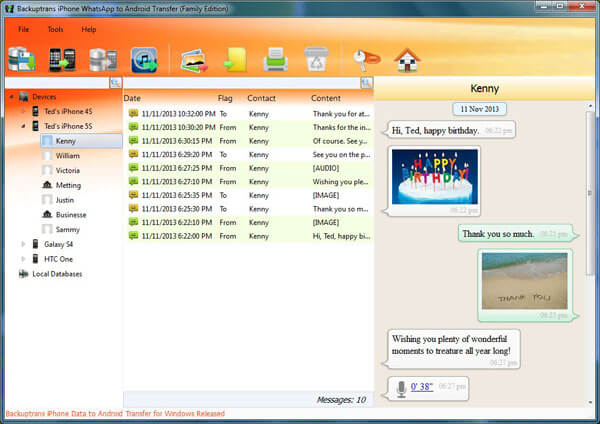
Βήματα για να μεταφέρετε τα μηνύματά σας WhatsApp από το iPhone στο Android χρησιμοποιώντας το Backuptrans:
Βήμα 1.Συνδέστε το iPhone και το Android στον υπολογιστή.
Βήμα 2.Ενεργοποιήστε τον εντοπισμό σφαλμάτων USB στο τηλέφωνό σας Android για να το κάνετε αναγνωρίσιμο. Κάντε κλικ στο "Δημιουργία αντιγράφων ασφαλείας των δεδομένων μου", δεν χρειάζεται να εισαγάγετε κωδικό πρόσβασης. Στο iPhone, πατήστε "Trust" στο παράθυρο που σας ρωτά εάν θέλετε να εμπιστευτείτε τον υπολογιστή σας.
Βήμα 3.Το πρόγραμμα θα πραγματοποιήσει λήψη όλων των δεδομένων σας WhatsApp από Android και iPhone. Επιλέξτε τη συσκευή σας iPhone από την οθόνη και, στη συνέχεια, κάντε δεξί κλικ > Μεταφορά μηνυμάτων από το iPhone στο Android.
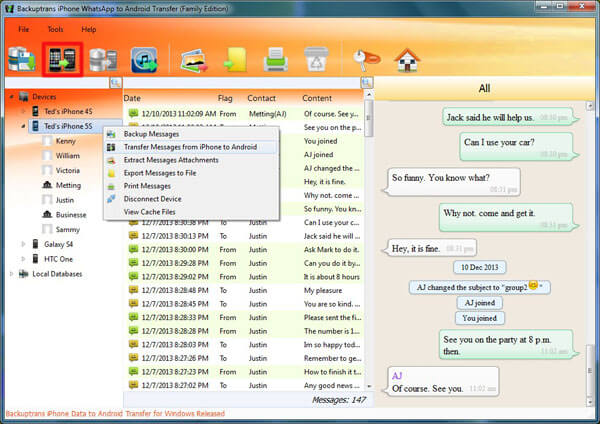
Συμβουλές
Το Backuptrans σάς επιτρέπει επίσης να διαχειρίζεστε τα δεδομένα WhatsApp με άλλους τρόπους εκτός από τη μεταφορά τους από το iPhone στο Android. Μπορείτε ακόμα να δημιουργήσετε αντίγραφα ασφαλείας και να επαναφέρετε δεδομένα WhatsApp, αλλά μόνο στο iPhone.
3Χρησιμοποιήστε το WazzapMigrator για μετεγκατάσταση του WhatsApp
Το WazzapMigrator είναι μια εφαρμογή που βοηθά στη μεταφορά αντιγράφων ασφαλείας WhatsApp από το iPhone στο Android. Μπορεί να είναι πολύπλοκο γιατί αυτή η μέθοδος απαιτεί δεξιότητες προγραμματισμού και θα χρειαστεί πολύς χρόνος για να κατανοηθούν οι διαδικασίες λειτουργίας. Θα χρειαστείτε τρία εργαλεία για αυτήν τη λύση: iTunes, WazzapMigrator Extractor και WazzapMigrator.
Ας δούμε πώς να χρησιμοποιήσετε το WazzapMigrator:
Βήμα 1.Δημιουργήστε ένα πλήρες αντίγραφο ασφαλείας του iPhone σας χρησιμοποιώντας το iTunes και απενεργοποιήστε την κρυπτογράφηση αντιγράφων ασφαλείας στο iTunes.
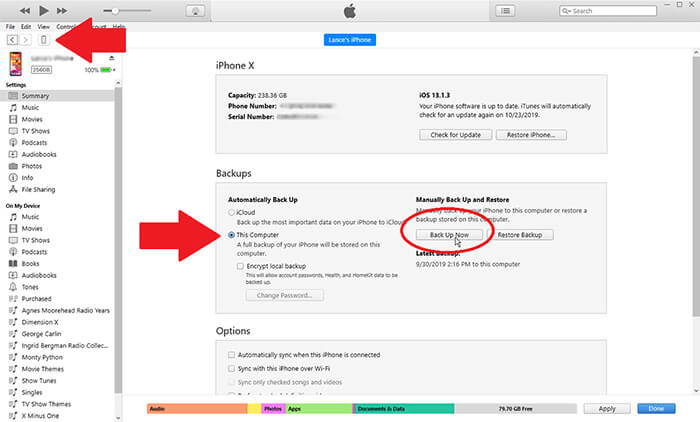
Βήμα 2.Κάντε λήψη και εκκίνηση του WazzapMigrator Extractor στον υπολογιστή σας. Χρησιμοποιήστε αυτό το εργαλείο για να ανεβάσετε το αντίγραφο ασφαλείας iTunes του iPhone σας.
Βήμα 3. Βρείτε το φάκελο net.whatsapp.WhatsApp στο μενού εξαγωγής. Εντοπίστε το αρχείο ChatStorage.sqlite και τα αρχεία πολυμέσων σας στο φάκελοnet.whatsapp.WhatsApp.
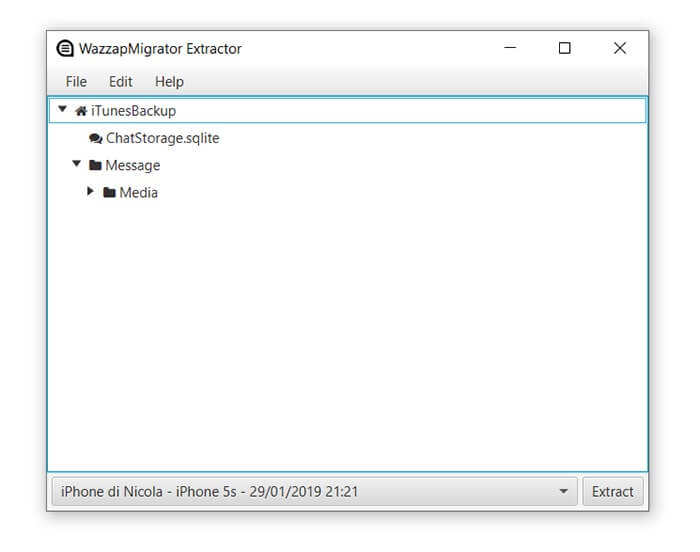
Βήμα 4.Συνδέστε τη συσκευή σας Android στον υπολογιστή. Μεταφέρετε το αρχείο ChatStorage.sqlite και τα αρχεία πολυμέσων σας στο φάκελο "Λήψεις" στο τηλέφωνό σας Android.
Βήμα 5.Εγκαταστήστε και ανοίξτε το WazzapMigrator στη συσκευή σας Android.
Βήμα 6.Περιμένετε μέχρι το εργαλείο να εντοπίσει τα αρχεία και πατήστε "Επιλογή αποθήκευσης iPhone". Επιλέξτε το αντίγραφο ασφαλείας iOS που θέλετε να επαναφέρετε.
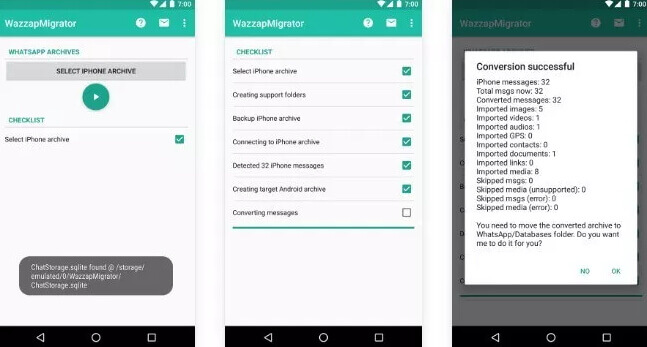
Βήμα 7.Ακολουθήστε τις προτροπές στην οθόνη μέχρι να δείτε "Η μετατροπή ήταν επιτυχής". Ανοίξτε το WhatsApp στο τηλέφωνό σας Android και θα δείτε όλο το ιστορικό συνομιλιών WhatsApp από το iPhone σας.
4Χρησιμοποιήστε τον επίσημο τρόπο για να μεταφέρετε το WhatsApp από το Android στο iPhone
Γενικά, δεν μπορείτε να μεταφέρετε αρχεία καταγραφής κλήσεων και δυναμικές πληροφορίες WhatsApp από μια συσκευή iPhone σε μια συσκευή Android. Οι τύποι δεδομένων που μπορείτε να μεταφέρετε είναι Πληροφορίες λογαριασμού, Προσωπικά Avatar, Ατομικές συνομιλίες, Ομαδικές συνομιλίες, Αρχεία καταγραφής συνομιλιών, Πολυμέσα και Ρυθμίσεις.
Αφού βεβαιωθείτε ότι οι παλιές και οι νέες συσκευές σας χρησιμοποιούν τον ίδιο αριθμό τηλεφώνου και ότι η νέα σας συσκευή Android έχει γίνει επαναφορά εργοστασιακών ρυθμίσεων ή επαναφορά εργοστασιακών ρυθμίσεων, ξεκινήστε τη μεταφορά των δεδομένων σας. Δεδομένα WhatsApp στη Samsung (Android)!
Σημείωση: Συνιστάται να διατηρείτε την εφαρμογή WhatsApp Messenger στην πιο πρόσφατη έκδοση πριν από την εναλλαγή. Και μπορεί να χάσετε δεδομένα WhatsApp στη Samsung (αν το τηλέφωνό σας Samsung έχει δεδομένα WhatsApp), επομένως θυμηθείτε να δημιουργήσετε αντίγραφα ασφαλείας του WhatsApp .
Βήμα 1: Πραγματοποιήστε λήψη και εγκατάσταση του Samsung Smart Switch στο τηλέφωνό σας Samsung. Συνδέστε και τις δύο συσκευές χρησιμοποιώντας καλώδιο USB-C σε Lightning. Ακολουθήστε τις οδηγίες στην οθόνη στο τηλέφωνό σας Samsung για να επιλέξετε μεταφορά δεδομένων WhatsApp κατά τη διαδικασία μετατροπής.
Βήμα 2: Μόλις βρεθείτε στην αρχική οθόνη, ανοίξτε το WhatsApp και συνδεθείτε με τον αριθμό τηλεφώνου που χρησιμοποιούσατε στην παλιά σας συσκευή. Στη συνέχεια, κάντε κλικ στην Εισαγωγή και περιμένετε να ολοκληρωθεί η διαδικασία.
Μόλις ολοκληρωθεί η ενεργοποίηση στη νέα σας συσκευή, θα μπορείτε να δείτε το ιστορικό συνομιλιών σας.
Μέρος 2. Πώς να μεταφέρετε το WhatsApp από το iPhone στο Android
Όταν θέλουμε να επαναφέρουμε τα δεδομένα WhatsApp από το iPhone στο Android, οι περισσότεροι από εμάς μπορούμε να επιλέξουμε να επεξεργαστούμε τα δεδομένα με μη αυτόματο τρόπο. Αλλά εξακολουθούμε να αναρωτιόμαστε αν υπάρχει ένας δωρεάν τρόπος μεταφοράς δεδομένων WhatsApp. Ευτυχώς υπάρχει!
1Μετακίνηση συνομιλιών WhatsApp στο Email
Μπορείτε να μεταφέρετε συνομιλίες WhatsApp από το iPhone στο Android χρησιμοποιώντας email. Ωστόσο, αυτή η δυνατότητα θα μεταφέρει μόνο κείμενο WhatsApp, φωτογραφίες και βίντεο που είναι μικρότερα από 25 MB ανά μήνυμα. Δεν θα μπορείτε να συγχρονίσετε αυτές τις συνομιλίες WhatsApp με δεδομένα στη συσκευή σας Android. Αλλά αυτός είναι ακόμα ένας δωρεάν τρόπος για να μεταφέρετε μηνύματα WhatsApp από το iPhone στο Android ασύρματα.
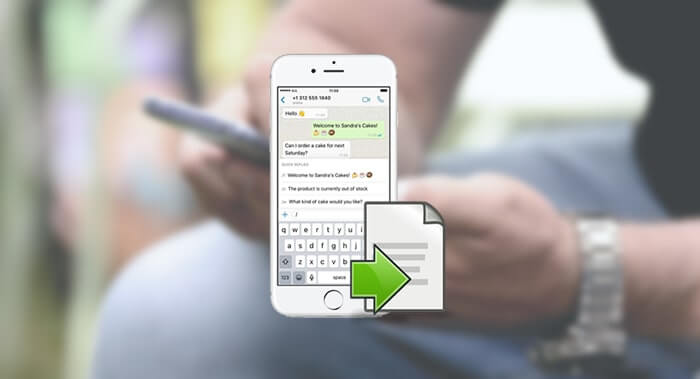
Δείτε πώς να μεταφέρετε τις συνομιλίες WhatsApp από το iPhone στο Android ασύρματα:
Βήμα 1.Ανοίξτε το WhatsApp στο iPhone και κάντε κλικ στη συνομιλία που θέλετε να μεταφέρετε. Πατήστε στο επάνω μέρος της οθόνης και επιλέξτε "Εξαγωγή συνομιλίας" από τη λίστα.
Βήμα 2.Θα εμφανιστεί ένα αναδυόμενο παράθυρο και μπορείτε να επιλέξετε να εξαγάγετε συνομιλίες "Χωρίς πολυμέσα" ή "Συνημμένα πολυμέσα".
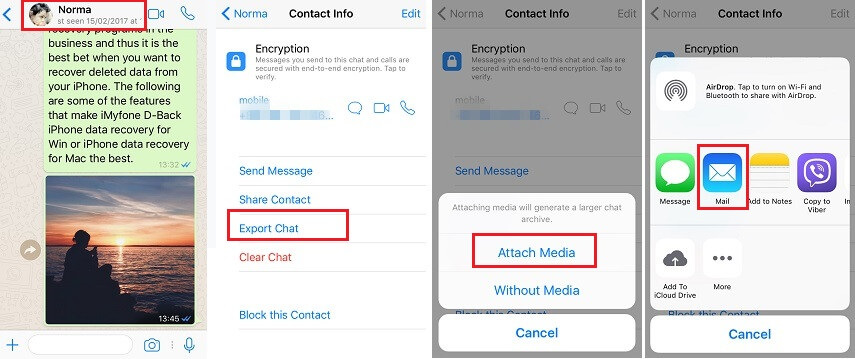
Συμβουλές
Εάν επιλέξετε Επισύναψη πολυμέσων, το μήνυμα βίντεο/φωτογραφίας σας θα επισυναφθεί σε φάκελο διαφορετικό από το μήνυμα κειμένου. Κανονικά θα κάνουμε κλικ στο εικονίδιο Αλληλογραφίας για να εξαγάγουμε τη συνομιλία, αλλά μπορείτε επίσης να επιλέξετε άλλη εφαρμογή, εφόσον είναι δυνατή η πρόσβαση στην εφαρμογή στο τηλέφωνό σας Android.
Βήμα 3.Το WhatsApp θα ξεκινήσει την επεξεργασία των δεδομένων σας. Εισαγάγετε τη διεύθυνση email στην οποία θέλετε να στείλετε τη συνομιλία WhatsApp και κάντε κλικ στο "Αποστολή".
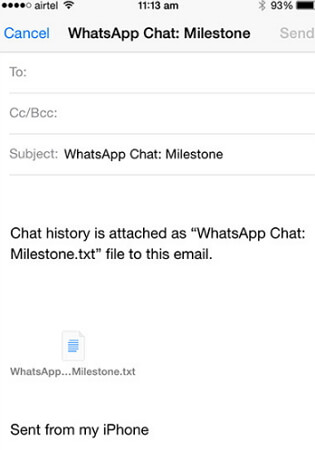
Βήμα 4.Μεταβείτε στη συσκευή σας Android, συνδεθείτε σε αυτόν τον λογαριασμό email και δείτε τις συνομιλίες WhatsApp.
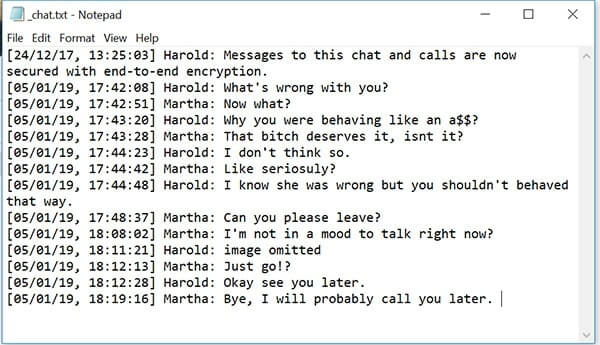
Σημειώσεις
Ένα άλλο πρόβλημα με αυτήν τη μέθοδο είναι ο μεγάλος αριθμός χειροκίνητων λειτουργιών. Πρέπει να εξάγετε μία συνομιλία τη φορά, πράγμα που σημαίνει ότι εάν έχετε 50 συνομιλίες για μεταφορά, θα πρέπει να το κάνετε 50 φορές.
Πλεονεκτήματα:
1. Είναι εντελώς δωρεάν η μεταφορά συνομιλιών.
2. Οι συνομιλίες WhatsApp μπορούν να μεταφερθούν από το iPhone στο Android χωρίς καλώδιο USB.
Μειονεκτήματα:
1. Μόνο 50 συνομιλίες μπορούν να εξαχθούν ταυτόχρονα, κάτι που δεν είναι φιλικό για μαζικές μεταφορές δεδομένων.
2. Η κατανάλωση χρόνου αυξάνεται κατά τη μεταφορά μεγάλων ποσοτήτων δεδομένων.
2Δημιουργία αντιγράφων ασφαλείας και επαναφορά συνομιλιών
Εκτός από τη μεταφορά μηνυμάτων WhatsApp μέσω email, μπορείτε επίσης να επιλέξετε Chat Backup για να μετακινήσετε μηνύματα WhatsApp από το iPhone στο Android δωρεάν!
Μπορείτε να επιλέξετε να δημιουργείτε τακτικά αντίγραφα ασφαλείας του ιστορικού συνομιλιών iPhone WhatsApp στο Google Drive και να κάνετε επαναφορά από το Google Drive στο Android.
Η χρήση του Google Drive για τη μεταφορά δεδομένων είναι ο απλούστερος τρόπος μεταφοράς δεδομένων σε ένα νέο τηλέφωνο, χωρίς να χρειάζεται να εγκαταστήσετε εργαλεία τρίτων. Εάν θέλετε να χρησιμοποιήσετε ένα τοπικό αντίγραφο ασφαλείας, θα χρειαστεί να χρησιμοποιήσετε έναν υπολογιστή και μια κάρτα SD για τη μεταφορά αρχείων
Σημειώσεις
Ένα άλλο πρόβλημα με αυτήν τη μέθοδο είναι ο μεγάλος αριθμός χειροκίνητων λειτουργιών. Πρέπει να εξάγετε μία συνομιλία τη φορά, πράγμα που σημαίνει ότι εάν έχετε 50 συνομιλίες για μεταφορά, θα πρέπει να το κάνετε 50 φορές.
Πλεονεκτήματα:
1. Εντελώς δωρεάν για μετάδοση δεδομένων.
2. Το WhatsApp μπορεί να μεταφερθεί χωρίς καλώδια.
Μειονεκτήματα:
1. Η κατανάλωση χρόνου αυξάνεται κατά την επαναφορά μεγάλου αριθμού αρχείων.
2. Η χωρητικότητα αποθήκευσης στο cloud είναι περιορισμένη και πρέπει να πληρώσετε για να αγοράσετε περισσότερα.
Σύγκριση των μεθόδων που αναφέρονται παραπάνω
Μπορεί να μπερδευτείτε με τις μεθόδους που παρέχουμε, επομένως δημιουργήσαμε ένα γράφημα σύγκρισης που καλύπτει τις μεταφορές μεταξύ διαφορετικών λειτουργικών συστημάτων που μπορούν να πραγματοποιήσουν. Απλώς επιλέξτε αυτό που σας ταιριάζει καλύτερα.
| Εφαρμογές και σχήματα
|
iPhone μεταφορά Android
|
Android μεταφορά iPhone
|
iPhone μεταφορά iPhone
|
Android μεταφορά Android
|
Άμεση μεταφορά
|
Δυσκολία λειτουργίας
|
|---|---|---|---|---|---|---|
 |
 |
 |
 |
 |
Συγκρότημα | |
 |
 |
 |
 |
 |
Μεσαίο | |
 |
 |
 |
 |
 |
Ανετα | |
 |
 |
 |
 |
 |
Μεσαίο | |
 |
 |
 |
 |
 |
Συγκρότημα | |
 |
 |
 |
 |
 |
Ανετα |
Συμπέρασμα
Δεδομένου ότι έχετε μάθει και τις έξι μεθόδους για μεταφορά μηνυμάτων WhatsApp από το iPhone στο Android, τώρα μπορείτε να αποκτήσετε πρόσβαση στη μετεγκατάσταση άλλων δεδομένα που έχουν απομείνει στο παλιό σας Android. Η πιο χρήσιμη μέθοδος που εξακολουθώ να προτείνω είναι το iMyFone iMyTrans, το οποίο είναι εύκολο στη χρήση και μεταφέρεται γρήγορα. Μπορείτε να αφήσετε το σχόλιό σας εάν έχετε οποιοδήποτε πρόβλημα.






